Función TIEMPO de Excel
La función TIEMPO de Excel devuelve el número decimal correspondiente a una hora específica con horas, minutos y segundos.
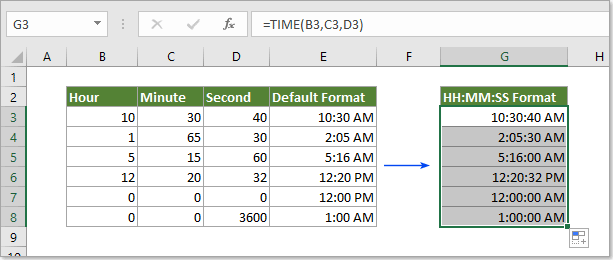
Sintaxis
=TIEMPO(hora, minuto, segundo)
Argumentos
Hora (Requerido): Es un número entero entre 0 y 32767 que representa la hora.
Minuto (Requerido): Es un número entero entre 0 y 32767 que representa el minuto.
Segundo (Requerido): Es un número entero entre 0 y 32767 que representa el segundo.
Para estos tres argumentos, hay diferentes observaciones para ellos:
Para el Hora argumento, si el valor es mayor que 23, se dividirá por 24 y el resto se considerará como el valor de la hora. Ver captura de pantalla:
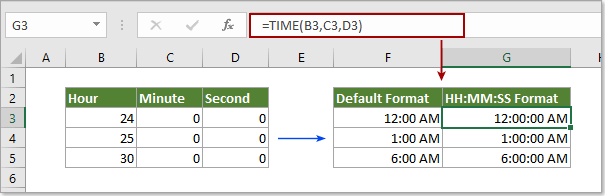
Para el argumento Minuto, si el valor es mayor que 56, entonces cada 60 minutos se tomarán como 1 hora. Ver captura de pantalla:
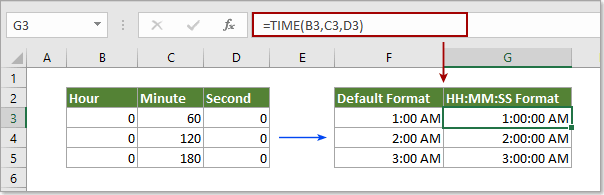
Y si el valor del minuto es negativo, se restará automáticamente del tiempo final.
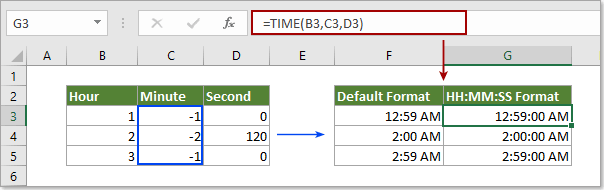
Para el argumento Segundo, si el valor es mayor que 56, entonces cada 60 segundos se tomarán como 1 minuto. Ver captura de pantalla:
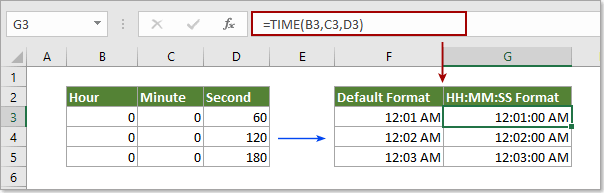
Además, si el valor del segundo es negativo, se restará automáticamente del tiempo final.
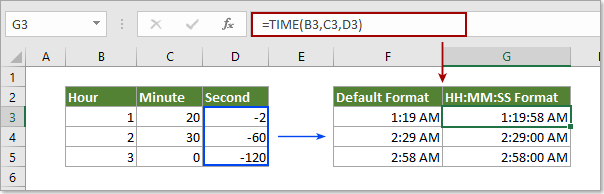
Valor devuelto
La función TIEMPO devolverá el número decimal correspondiente a una hora específica (con hora, minuto y segundo).
Ejemplo
Para crear una hora combinando hora, minuto y segundo de diferentes celdas, siga los siguientes pasos.
1. Seleccione la celda donde desea mostrar el resultado, copie la siguiente fórmula en ella y presione la tecla Intro (A2, B2 y C2 son las celdas que contienen la hora, el minuto y el segundo).
=TIEMPO(A2,B2,C2)
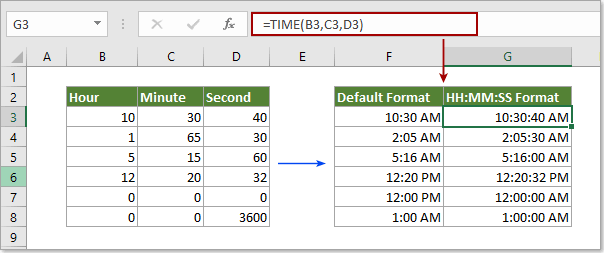
2. Luego, arrastre el controlador de relleno de la celda de resultado hacia abajo para aplicar esta fórmula a las celdas que necesite.
Consejos:
1. Por defecto, la celda de resultado está en formato de hora hh:mm, puede cambiarlo al formato hh:mm:ss según sea necesario.
2. Si desea mostrar el resultado como un valor decimal, seleccione la celda de resultado y elija General en el cuadro desplegable Formato de Número bajo la pestaña Inicio.
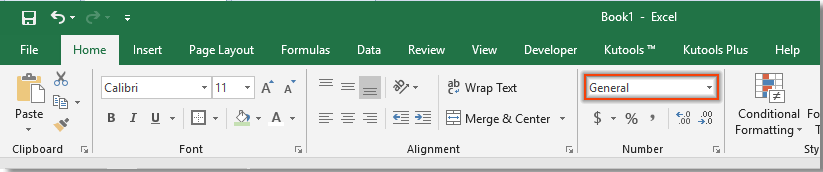
Más ejemplos
¿Cómo agregar tiempo con incrementos de horas/minutos/segundos en Excel?
¿Cómo sumar tiempos superiores a 24 horas en Excel?
¿Cómo sumar tiempo y formatearlo como horas, minutos o segundos en Excel?
Las Mejores Herramientas de Productividad para Office
Kutools para Excel - Te Ayuda a Sobresalir de la Multitud
Kutools para Excel cuenta con más de 300 funciones, asegurando que lo que necesitas esté a solo un clic de distancia...
Office Tab - Habilita la Lectura y Edición con Pestañas en Microsoft Office (incluye Excel)
- ¡Un segundo para cambiar entre docenas de documentos abiertos!
- Reduce cientos de clics del ratón para ti cada día, di adiós al síndrome del túnel carpiano.
- Aumenta tu productividad en un 50% al ver y editar múltiples documentos.
- Trae pestañas eficientes a Office (incluye Excel), igual que Chrome, Edge y Firefox.